Amikor néhány képet használunk, előfordulhat, hogy a fénykép háttere egy kicsit szimpla? Hogyan adhatunk hozzá egy másik hátteret, hogy a fotó színes legyen? Mint tudjuk, a Photoshop a hatékony fotószerkesztő szoftver professzionális fotósok számára a háttér hozzáadásához, eltávolításához vagy megváltoztatásához. Ebben a cikkben kitalálunk más ingyenes fotó háttér-szerkesztőt is, amely gond nélkül új hátteret ad a fényképhez.
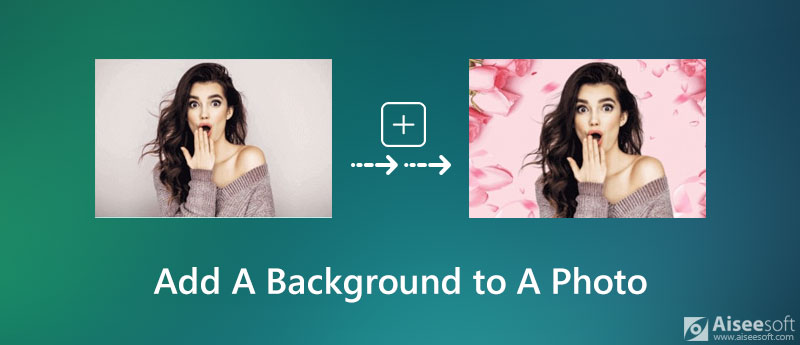
Aiseesoft Ingyenes háttér eltávolító online egy fotótárgy, amely a háttér eltávolítót és a váltót integrálja egybe. Használhatja a háttér színének átlátszó, szilárd és bármilyen háttérképként történő megváltoztatására, hogy a fénykép tökéletes legyen. Ez a 100% -ban ingyenes online háttéreltávolító a fénykép háttérszínét átlátszóvá, szilárdtá vagy bármilyen tetszőleges háttérképgé változtatja. Ezzel az online eszközzel először távolítsa el az eredeti hátteret fotót, majd adjon hozzá új hátteret a fényképéhez.
Kövesse az alábbi lépéseket az ingyenes eszköz futtatásához és használatához.

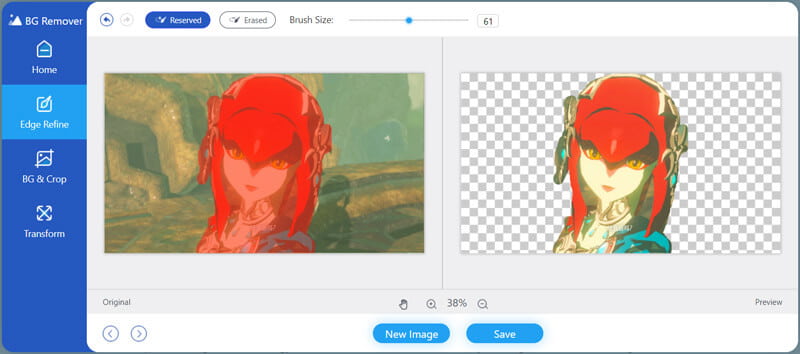
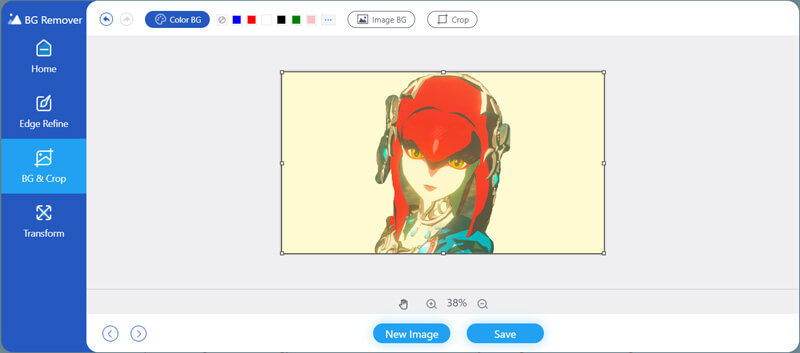
Az Aiseesoft Free Background Remover Online nem csak háttér hozzáadását teszi lehetővé a fotókhoz, de lehetővé teszi a képek elforgatását, kivágását, eltávolítását vagy eltávolítását is változtassa meg a hátteret szín.
A Photoshop egy népszerű képváltó szoftvercsomag, amelyet fotósok használtak fényképszerkesztésre. Ez lehetővé teszi a háttér hozzáadását a fényképéhez. A következő lépések segítenek fehér, fekete vagy szürke háttér felvételében a fényképbe.
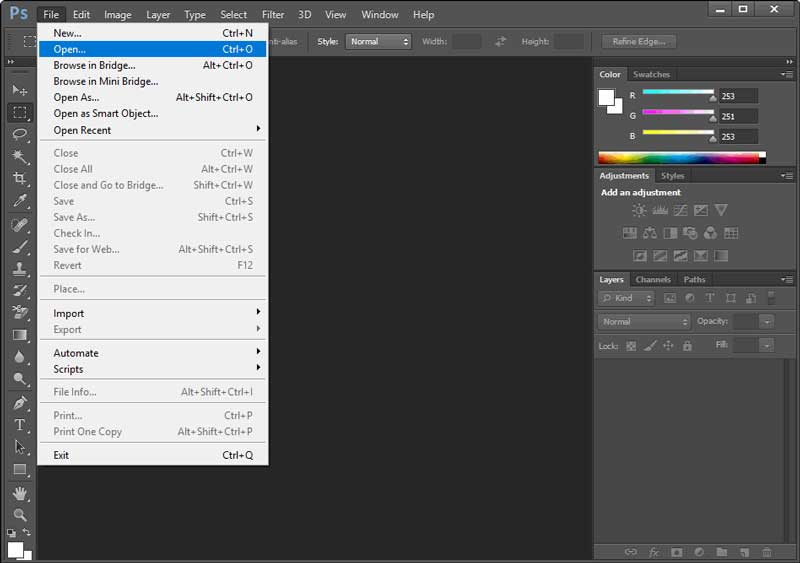
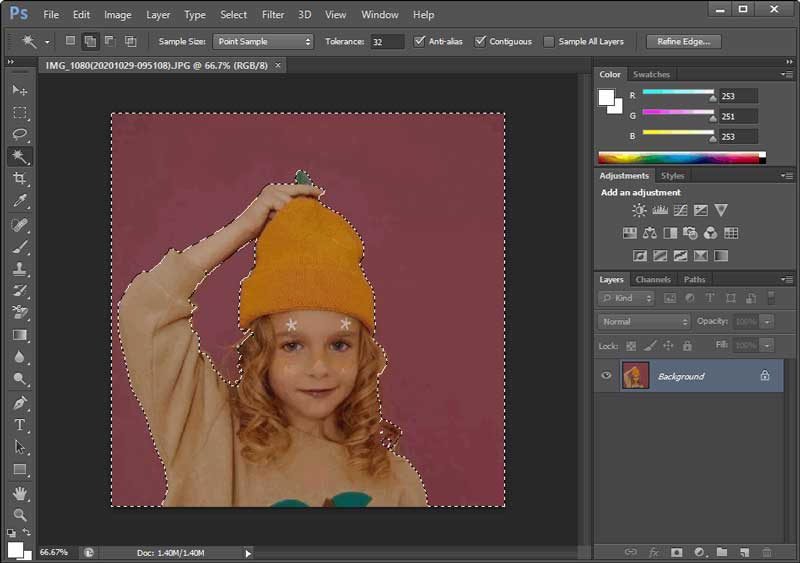
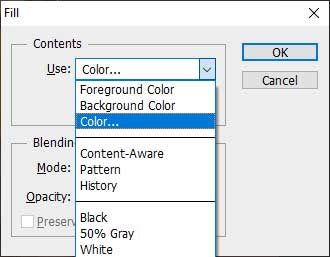
Ha a fotó színéhez hasonló színt szeretne kiválasztani, a Pillangó eszközt áthelyezheti a fénykép bármely pontjára, hogy felvegye a háttér színét. Ha fehér hátteret szeretne hozzáadni a fényképéhez, válassza a lehetőséget Háttérszín és kattintson OK hogy a háttérszínét fehérre változtassa. (Lát hogyan lehet helyreállítani a Photoshop fájlt)
1. Hogyan változtathatom meg egy fotó hátterét az iPhone készüléken?
Egy olyan háttérváltó alkalmazás használatával, mint a Cut Paste Photos Pro Edit Chop, könnyen megváltoztathatja a fénykép hátterét az iPhone készüléken.
2. Hogyan helyezhetek el képet az iPhone kezdőképernyőjén?
Nyissa meg a Fotók alkalmazást iPhone-ján, és válasszon ki egy fotót. Koppintson a Megosztás ikonra, és válassza a Használat háttérként lehetőséget. Ezután érintse meg a Kezdőképernyő beállítása elemet az iPhone háttérképének módosításához.
3. Hogyan szabadulhatok meg az átlátszó háttértől?
Ha új hátteret szeretne hozzáadni a képéhez, akkor kipróbálhatja az Aiseesoft Free Background Remover programot. Csak töltse fel a képét, majd válassza ki a kívánt háttérszínt vagy képet, hogy a kép jobban nézzen ki.
Következtetés
Eddig megtanulta, hogyan lehet hátteret adni egy fényképhez. A népszerű Photoshop használata mellett kipróbálhatja az Aiseesoft Free Background Remover Online alkalmazást, amellyel hozzáadhatja, eltávolíthatja vagy módosíthatja a fénykép hátterét. Ha jobb megoldásai vannak a fotó háttér hozzáadására, ne habozzon megosztani velünk az eszközt.
Kép háttér módosítása
Tegye átlátszóvá a kép hátterét Távolítsa el a fehér hátteret A fotó hátterének módosítása fehérre Távolítsa el a hátteret a képről Módosítsa a képek hátterét Blur háttéralkalmazások Elmosódott fotó háttér Háttérváltó alkalmazások Tedd feketére a kép hátterét Háttér hozzáadása a Fotóhoz
A Video Converter Ultimate kiváló videó konverter, szerkesztő és javító, amellyel videókat és zenéket konvertálhat, javíthat és szerkeszthet 1000 formátumban és még sok másban.
100% biztonságos. Nincsenek hirdetések.
100% biztonságos. Nincsenek hirdetések.